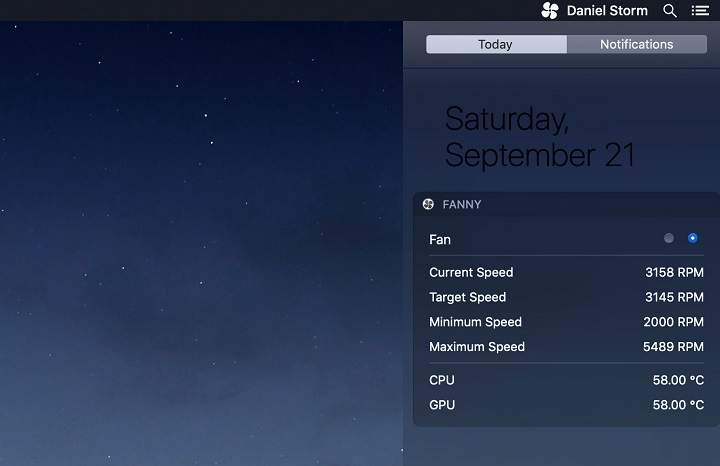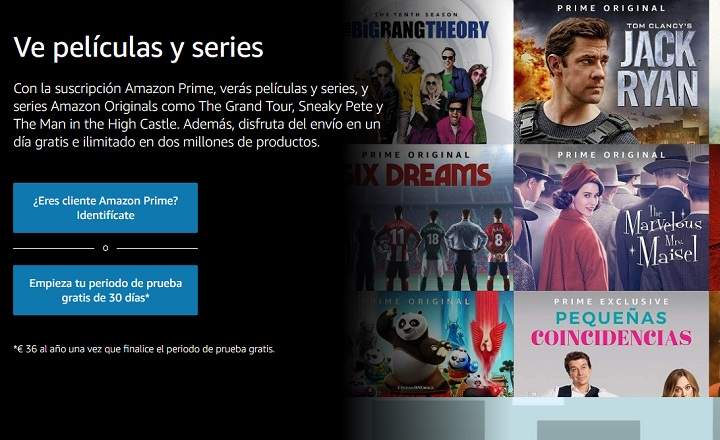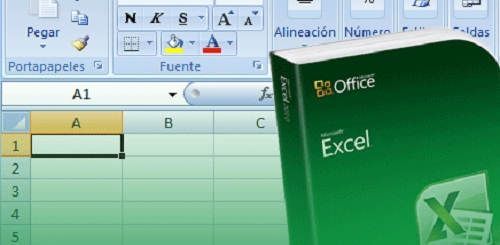CPU pārkaršana ir diezgan izplatīta problēma, it īpaši, ja runa ir par klēpjdatoriem, kuriem nav labas ventilācijas. Ja mums ir stacionārais dators un mums patīk eksperimentēt ar overtaktēšanu, iespējams, ka papildus mašīnas robežu pārkāpšanai mēs nonākam arī procesora nosūtīšanas uz tuvāko atkritumu krātuvi. Un tas pats var notikt ar mums, ja mēģinām maksimāli izmantot sava mobilā tālruņa iespējas.
Lai msu ierce neklptu par elektronisko kartupeli, ieteicams uzraudzīt CPU temperatūru ar īpašu rīku, un tieši to mēs redzēsim šodienas ierakstā.
Labākās lietotnes procesora temperatūras uzraudzībai
Šeit mēs apskatīsim dažus no labākajiem uzraudzības programmas temperatūra centrālajam procesoram, ko varam atrast gan operētājsistēmās Android, gan operētājsistēmās Windows, Linux un MacOS. Ja jūsu dators ir pārāk lēns, izslēdzas bez brīdinājuma vai izdala ievērojamu siltumu pēc dažām lietošanas minūtēm, iespējams, vēlēsities instalēt kādu no šīm programmām.
Atvērt aparatūras monitoru (Windows)
Šī programma ir pieejama gan operētājsistēmai Windows XP, gan Windows 7/8/10 ar 32 un 64 bitu versijām. Tas ir atvērtā koda un bezmaksas rīks, un tas tiek uzskatīts par vienu no labākajiem procesora temperatūras mērīšanas utilītprogrammām. Tas arī spēj uzraudzīt ventilatoru ātrumu, kā arī jebkura datora spriegumu, slodzi un takts frekvenci. Tas darbojas gan ar Intel, gan AMD procesoriem.
Lejupielādējiet Open Hardware Monitor no tās oficiālās vietnes

CPU termometrs (Windows)
CPU termometrs ir viena no labākajām programmām mūsu datora temperatūras mērīšanai. Viena no tās interesantākajām iezīmēm ir tā ļauj redzēt katra serdeņa temperatūru kas veido centrālo procesoru. Un ne tikai, CPU termometrs spēj arī atsevišķi parādīt katra šī kodola slodzes līmeni. Protams, tas ir arī bezmaksas, un to var ērti lejupielādēt no tās vietnes.
Lejupielādējiet CPU termometru no tā oficiālās vietnes
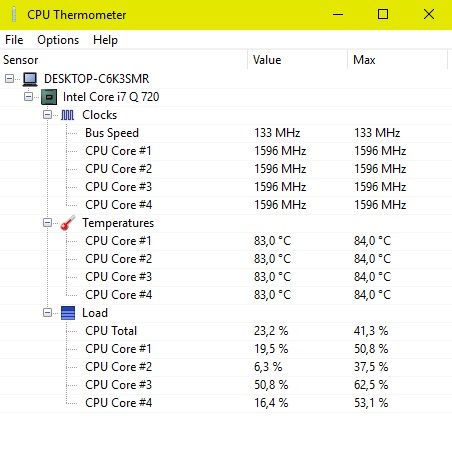
CPU monitors (Android)
Viena no labākajām uzraudzības utilītprogrammām, ko varam atrast operētājsistēmā Android. Ar CPU Monitor mēs varam vizualizēt gan tālruņa vai planšetdatora procesora frekvenci, gan temperatūru. Tas viss reāllaikā un ar iespēju izveidot vēsturi, lai redzētu datu attīstību. Lietojumprogrammā ir arī sadaļa, kurā varam redzēt informāciju par ierīces sastāvdaļām, piemēram, SoC modeli, kodolu skaitu, pikseļu blīvumu uz ekrāna u.c.

 Lejupielādēt QR koda CPU monitoru — temperatūra, lietojums, veiktspēja Izstrādātājs: Sistēmas monitora rīku laboratorija — CPU Ram Battery Cena: Bezmaksas
Lejupielādēt QR koda CPU monitoru — temperatūra, lietojums, veiktspēja Izstrādātājs: Sistēmas monitora rīku laboratorija — CPU Ram Battery Cena: Bezmaksas 
Psensors (Linux)
Ja strādājam no datora ar Ubuntu vai kādu citu Linux sistēmu, viens no ieteicamākajiem rīkiem ir Psensor grafiskais interfeiss. Tā ir neticama utilīta, lai kontrolētu ne tikai CPU, bet arī citu aparatūras komponentu, piemēram, cietā diska, temperatūru.
Pirms Psensor instalēšanas mums vispirms ir jāinstalē un jākonfigurē komandrindas utilīta lm-sensori. Tāpat, lai izmērītu cietā diska temperatūru, ir arī jāinstalē hddtemp. Lai instalētu visus šos rīkus, mums vienkārši jāatver termināļa logs un jāpalaiž šīs komandas:
sudo apt instalēt lm-sensors hddtemp
Mēs sākam sensoru noteikšanu aprīkojumā:
sudo sensori-atklāt
Mēs pārbaudām, vai sensori darbojas pareizi:
sensori
Visbeidzot, mēs palaižam Psensor instalāciju:
sudo apt instalēt psensoru
Ja viss ir izdevies, mēs redzēsim, kā darbvirsmas joslā parādīsies jauna ikona. Ja instalēšanas komandas nedarbojas, mēs varam arī meklēt lietojumprogrammu mūsu izmantotā Linux izplatīšanas programmatūras repozitorijā.
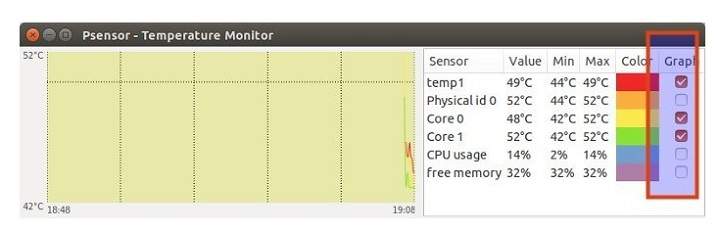
Fanny (MacOS)
Ja mums ir Mac, visvienkāršākais veids, kā pārbaudīt procesora temperatūru, ir izmantot lietojumprogrammu Fanny. Šī ir bezmaksas programma, kas seko CPU izstarotajam siltumam, lai gan tā piedāvā arī dažādu informāciju par ventilatoru. Kad tas ir instalēts, tas darbojas kā paziņojumu logrīks, ko varam parādīt no darbvirsmas izvēlņu joslas.
Lejupielādējiet Fanny no tās oficiālās vietnes